CAD怎么画和显示正方体?
溜溜自学 室内设计 2022-08-08 浏览:733
大家好,我是小溜,CAD是自动计算机辅助设计软件,能够进行二维制图和三维图纸设计,无需懂得编程就能够自动制图。三维建模很多小伙伴都不熟悉,所以CAD怎么画和显示正方体?大家可以看看下面的教程。
溜溜自学网还有超多“CAD”视频课程,欢迎大家点击查看
工具/软件
硬件型号:联想ThinkPad P14s
系统版本:Windows7
所需软件:CAD2018
方法/步骤
第1步
打开CAD软件,新建新的CAD文件。
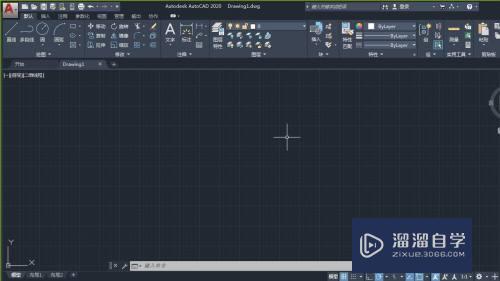
第2步
点击“绘图”—“矩形”,选择“第一个角点”后,输入“d”。
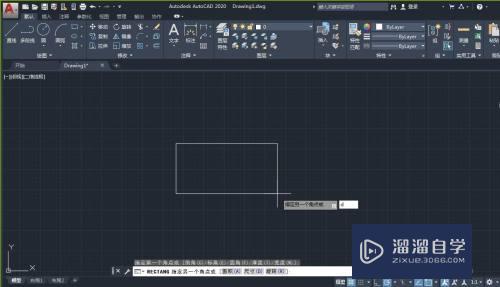
第3步
输入长度“500”,宽度“500”,点击空白处确定方向。

第4步
点击右下角“切换工作空间”—“三维基础”。
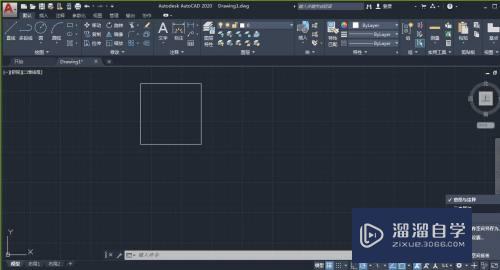
第5步
点击“创建”—“拉伸”。
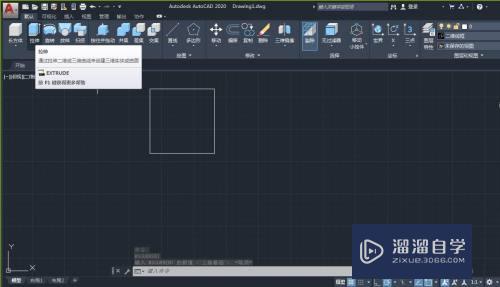
第6步
点击选择“矩形”,输入高度“500”。

第7步
点击右上角的“西南角点”,正方体显示效果如下。
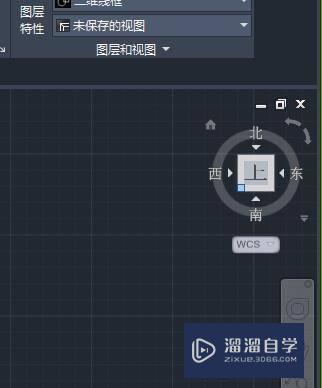

注意/提示
好了,本次关于“CAD怎么画和显示正方体?”的全部内容就分享到这里啦,希望小溜分享的内容能够帮助到大家。同时可以关注溜溜自学网,遇到不懂的问题可以在这里寻找到详细的解决方法。
相关文章
距结束 05 天 22 : 30 : 37
距结束 01 天 10 : 30 : 37
首页









